Win11文件夹无法删除怎么办?Win11文件夹无法删除的解决方法
发布时间:2022-02-10 15:56:13 作者:佚名  我要评论
我要评论
Win11文件夹无法删除怎么办?本文就为大家带来了Win11文件夹无法删除的解决方法,需要的朋友一起看看吧
我们有时候在使用Win11系统的电脑删除文件夹时会被提示文件夹访问被拒绝,导致文件夹删除失败,那么遇到这种要怎么办呢?下面就和小编一起来看看有什么解决的方法吧。
Win11文件夹无法删除的解决方法
1、首先我们找到有该问题的文件夹,然后右键选中,点击选中“属性”;

2、接着进入其中的“安全”选项卡;

3、接着我们选中我们的账户,在点击下方“高级”选项;

4、然后再双击打开自己的账户;

5、随后将这之种的类型改为“允许”,再勾选下方权限;

6、最后点击“确定”保存就可以啦。

以上就是为大家带来的Win11文件夹无法删除的解决方法,希望对大家有所帮助,更多内容请继续关注脚本之家。
相关文章
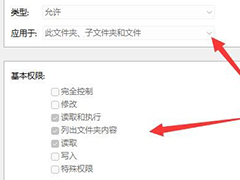
Win11文件夹无法删除访问被拒绝怎么办? win11文件夹删除不掉的解决办法
Win11文件夹无法删除访问被拒绝怎么办?win11中不用的文件夹想要删除,却提示文件夹访问被拒绝不能删除,该怎么办呢?下面我们就来看看win11文件夹删除不掉的解决办法2022-02-10 Win11在系统发布了这么长时间后,仍有用户反馈自己在打开文件管理器时被卡住了,包括双击进入下级目录时,内容需要等待近1秒才能显示等等。其实此问题可以很好的解决2022-02-09
Win11在系统发布了这么长时间后,仍有用户反馈自己在打开文件管理器时被卡住了,包括双击进入下级目录时,内容需要等待近1秒才能显示等等。其实此问题可以很好的解决2022-02-09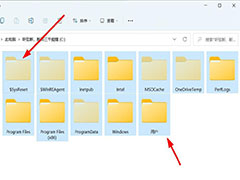
win11怎么选择多个文件夹? win11一次选定多个连续文件夹的技巧
win11怎么选择多个文件夹?win11选择文件夹的时候,想要选择多个文件夹,该怎么操作呢?下面我们就来看看win11一次选定多个连续文件夹的技巧2022-02-07 怎样给Win11文件夹加密,这是很多win11用户咨询的问题,其实很简单,下文就为教大家给Win11文件夹加密,需要的朋友一起看看吧2022-01-23
怎样给Win11文件夹加密,这是很多win11用户咨询的问题,其实很简单,下文就为教大家给Win11文件夹加密,需要的朋友一起看看吧2022-01-23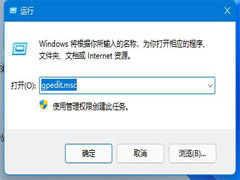
Win11如何修改用户文件夹名称?Win11修改用户文件夹名称教程
Win11如何修改用户文件夹名称?本文就为大家带来了Win11修改用户文件夹名称教程,需要的朋友一起看看吧2022-01-17
Win11复选框无法关闭怎么办?Win11文件夹复选框关闭方法
Win11复选框无法关闭怎么办?本文就为大家带来了Win11文件夹复选框关闭方法,感兴趣的朋友一起看看吧2022-01-13 Win11 资源管理器又有新功能了更轻松复制文件或文件夹路径,下文就为大家带来了详细介绍,一提起看看吧2021-12-28
Win11 资源管理器又有新功能了更轻松复制文件或文件夹路径,下文就为大家带来了详细介绍,一提起看看吧2021-12-28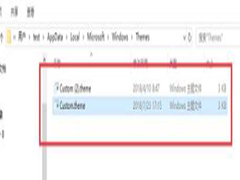 很多用户更新Win11系统之后,不知道Win11壁纸路径在哪里,在哪个文件夹呢?一起来了解一下吧2021-12-05
很多用户更新Win11系统之后,不知道Win11壁纸路径在哪里,在哪个文件夹呢?一起来了解一下吧2021-12-05
win11文件夹怎么加密?win11系统自带文件加密的方法步骤
win11文件夹怎么加密?win11系统自带文件加密的方法步骤!升级Win11系统之后,因为换了新的系统,界面变了,设置改变了许多,所以很多功能不会使用了。比如今天要给大家说2021-12-02
Win11如何快速固定共享文件夹?Windows11快速固定共享文件夹的方法
Windows11操作系统在使用时可以将共享文件夹进行固定,本文中将会有详细的操作步骤,有需要的朋友可以参考本文2021-11-18


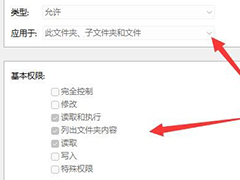

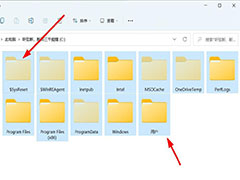

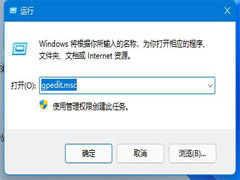


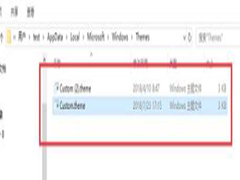


最新评论